كيف أقوم بإلغاء تثبيت Malwarebytes تمامًا من جهاز Mac الخاص بك
Miscellanea / / August 05, 2021
إذا تم تنزيل وتثبيت أداة مكافحة الفيروسات Malwarebyte for Mac ، والتي تُستخدم لفحص جهاز Mac بحثًا عن البرامج الضارة وبرامج التجسس و Ransome و junkware والتهديدات الأخرى. ومع ذلك ، إذا كنت تشعر أنك لم تعد بحاجة إلى برنامج Malwarebyte ، فيمكنك اعتبار أنه يتعين عليك إلغاء التثبيت. يمكنك إزالة Malwarebyte من جهاز Mac الخاص بك ومن الأداة المساعدة لجهاز Mac الخاص بك.
سنقوم اليوم بمشاركة القليل من المعرفة حتى تتمكن من إلغاء تثبيت Malwarebyte من جهازك. هناك نفس الطريقة لكل من الإصدار المدفوع والمجاني من Malwarebyte ، وعلينا مشاركة طريقتين أساسيتين لإزالة Malwarebyte من Mac.
ما هو برنامج Malwarebyte؟
Malwarebytes معروف جيدًا وأكثر حلول مكافحة الفيروسات شيوعًا لجميع الأنظمة الأساسية الرئيسية ، بما في ذلك Windows و Mac و Android و iOS. يتم استخدامه لحماية نظامك من الفيروسات الضارة مثل البرامج الضارة والخبيثة ومواقع الويب وأي تهديدات عبر الإنترنت. كانت هناك خطتان تقدمهما أداة Malwarebyte Anti-Malware Free و Premium.
كيفية إزالة أو إلغاء تثبيت Malwarebyte لنظام التشغيل Mac من macOS الخاص بك؟
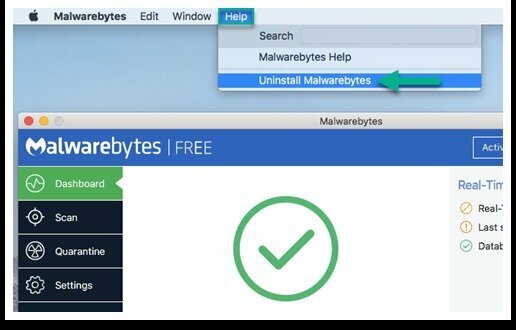
إنه سهل للغاية كما قمت بتثبيته ، كما أنه سهل الإزالة بالخطوات التالية.
- افتح ال "Malwarebytes" التطبيق على جهاز Mac الخاص بك.
(يمكنك العثور على Malwarebytes لنظام التشغيل Mac من مجلد التطبيقات.) - ثم تحتاج إلى اسحب للأسفل القائمة وانقر فوق "مساعدة."
- بعد ذلك ، عليك التوجه إلى "إزالة Malwarebyte."
- الآن ، اختر "نعم" الآن لتأكيد إزالة Malwarebytes من جهاز Mac الخاص بك.
- سيطلب منك المصادقة ، حيث يتعين عليك إدخال المسؤول وكلمة المرور لإلغاء تثبيت Malwarebyte.
- هذا كل ما في الأمر ، وأنت كذلك تم بنجاح إلغاء تثبيت Malwarebyte لنظام التشغيل Mac.
إنها واحدة من أسهل الطرق والمفضلة لإلغاء تثبيت Malwarebyte من جهاز Mac الخاص بك. في غضون ذلك ، يمكنك أيضًا الإزالة باستخدام طريقة أخرى حتى إذا أزلت جميع المكونات التي تم تثبيتها على Malwarebytes. قبل المضي قدمًا في الحلول ، يجب عليك استخدام هذا كطريقة أساسية.
كيفية إزالة وإلغاء تثبيت Malwarebyte لنظام التشغيل Mac؟
تُستخدم هذه الطريقة بشكل أساسي عندما لا يعمل Malwarebyte بسبب بعض الملفات التي قد تكون مفقودة ، لذلك يمكنك إزالة Malwarebyte من جهاز Mac الخاص بك. هذا هو السبب في أننا سنساعدك في حذف برنامج مكافحة الفيروسات Malwarebyte من جهاز Mac الخاص بك باستخدام برنامج إلغاء التثبيت المدمج.
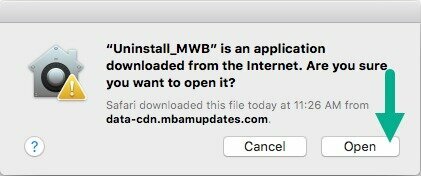
- أولاً ، قم بتنزيل ملف برنامج إلغاء تثبيت Malwarebyte نص من Malwarebytes.com.
- بعد ذلك ، عليك إطلاق ملفات "MWB غير مثبت" من المحتمل أن تجد الأداة في مجلد التنزيلات الخاص بك.
- الآن ، اختر "نعم" الآن لتأكيد رغبتك في إزالة جميع المكونات التي تم تثبيتها معها
- مالواربايت. هذا هو. انتظر حتى تكتمل وتصبح سمكة. سيحذف جميع عناصر Malwarebyte.
يعتبر أسرع ويبدو أنه سهل الاستخدام ، على الرغم من أنه يحتاج إلى تنزيل أداة لإلغاء التثبيت. يعمل البرنامج النصي Malwarebyte غير المثبت مع الإصدار 10.0 أو أحدث على macOS أو macOS X. إذا لم تكن قد جربت Malwarebyte ، فيمكنك تثبيت Malwarebyte وتجربته لمدة 14 يومًا من الإصدار التجريبي المجاني.
نأمل أن تكون قد نجحت في إزالة تثبيت Malwarebyte من جهاز Mac الخاص بك. دعنا نعرف الطريقة التي تفضلها أكثر. شارك بتعليقاتك وآرائك إذا كان لديك أي استفسارات في قسم التعليقات أدناه.
روميشوار صحفي تقني ، محبوب من قبل Lakhs. شكرًا على العديد من المقالات للموقع المحترم اعتبارًا من 4 أبريل 2019. رأي غير متحيز ، أدلة إرشادية ، تقديم محتوى عالي الجودة وإعلامي. هدير للرضا أنت جائع التكنولوجيا.

![كيفية تثبيت برنامج Stock Firmware على Zopo Flash X1 و X1i [العودة إلى المخزون]](/f/9aebd7226c7957da04ae4ec3b45837f1.jpg?width=288&height=384)

